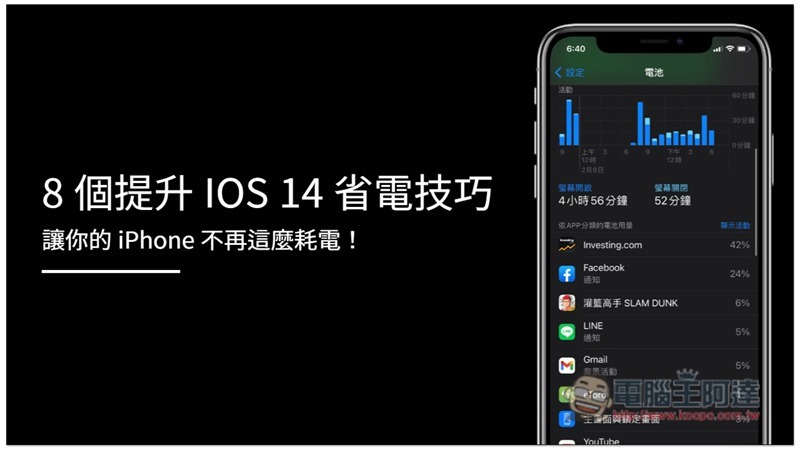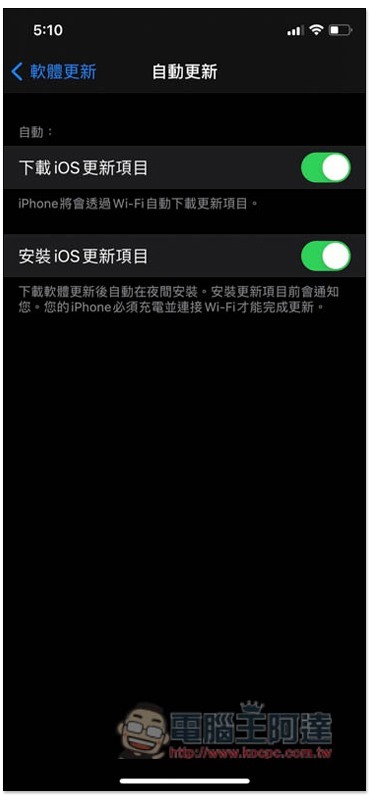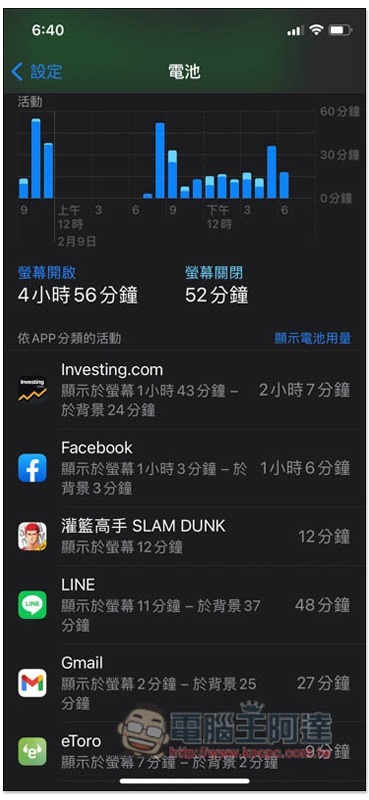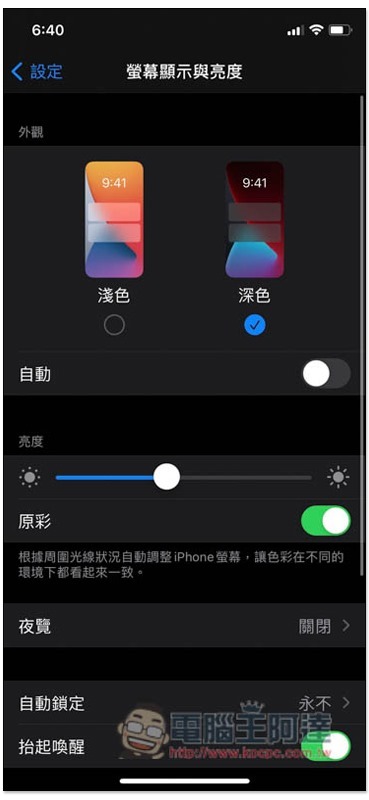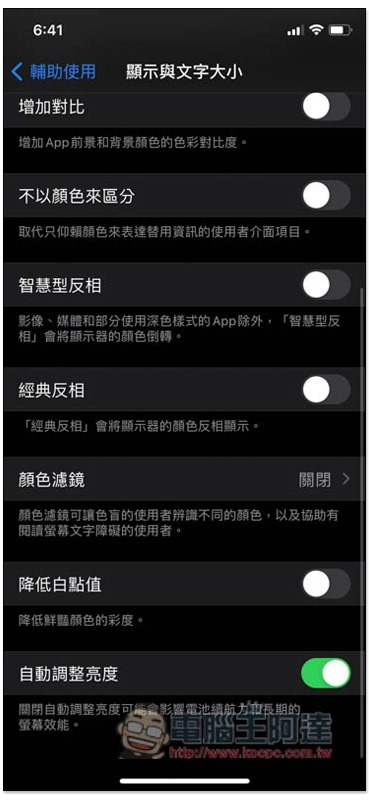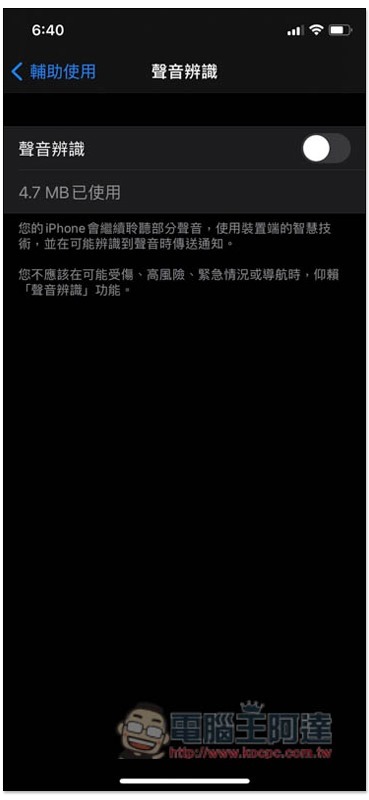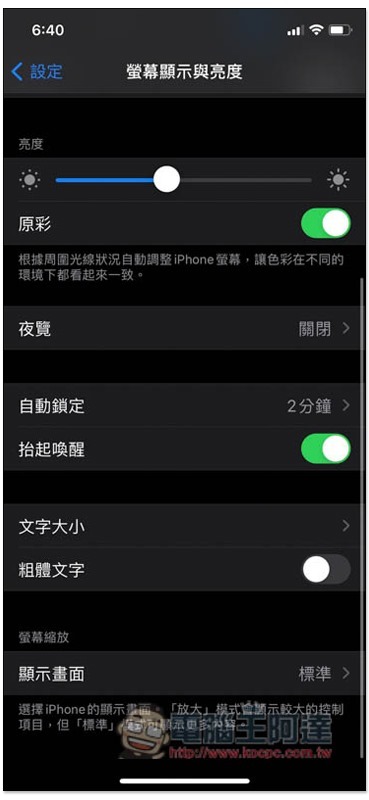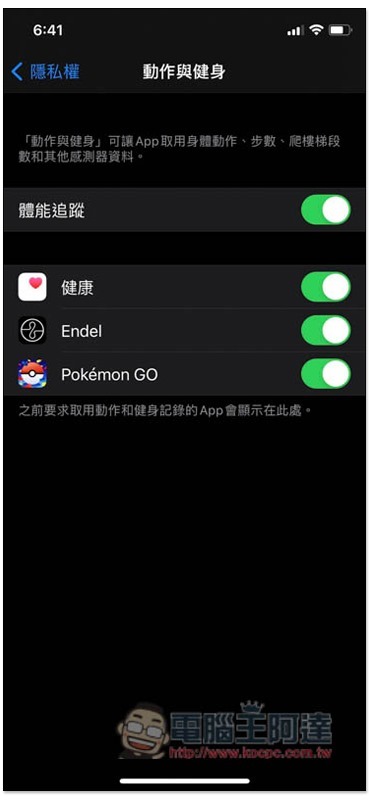雖然說 iOS 14 基本上應該不會太耗電(特別是最新版 iOS 14.4),但對於比較敏感、或拿舊 iPhone 的人來說,可能還是會覺得很快就沒電。如果你正是這樣,這篇就幫大家整理幾個可以讓 iPhone 更省電的技巧,應該可以帶來一些幫助。
8 個提升 iOS 14 省電技巧
1. 確保你的 iOS 版本都是最新
造成 iOS 耗電較兇的原因有很多,有時候可能是一些系統 Bugs 導致,如果是這原因,通常 Apple 很快就會釋出 iOS 新版本更新,也因此請確保你的 iPhone 已經更新到最新版本。
可以的話也蠻推薦把自動更新功能打開,這樣即便你忘記也沒關係,系統會自動提醒你。
進到設定 –> 一般 –> 軟體更新,即可找到自動更新選項:
另外也建議不要安裝 iOS 測試版本(Beta),測試版的穩定性大多都很差,也有大大小小的錯誤,很容易出現耗電增加的情況,如果你不是開發者,那就不需要刻意安裝測試版。
2. 檢查常用 Apps 的電池用量
iOS 設定中的電池選項,會幫你統計過去你使用各 Apps 所消耗的電池用量,因此你可以很輕鬆掌握到每個 Apps 的耗電情況。如果有一款你沒有使用很長時間,卻消耗非常多電池用量,那你可能需要考慮刪除、或找其他替代 App。
進到設定 –> 電池 –> 點擊下 App 分類右上方的顯示活動,接著就會顯示電池用量:
3. 請啟用深色模式(Dark Mode)
深色模式除了對眼睛刺激比較低之外,畫面的黑色區塊採用 OLED 螢幕 iPhone 會直接不發光,進而達到省電效果。
進到設定 –> 螢幕顯示與亮度,即可切換成深色模式:
4. 確保自動調整亮度都是開啟狀態
有些人為了方便戶外隨時都能看清楚,就把自動調整亮度功能關掉,但這會導致電量大量消耗,簡單來說就是如果你沒有手動調整,那亮度都是跟你在戶外使用一樣,所以還是建議把這功能打開,讓系統自動根據環境來變化。
進到設定 –> 輔助使用 –> 顯示與文字大小,往下滑就會看到自動調整亮度功能:
5. 關閉聲音辨識功能
iOS 14 新加入的聲音辨識,雖然可帶來更好的安全性,但隨時都在聆聽,相對一定會消耗更多電量,因此沒在用時記得把它關掉。
進到設定 –> 輔助使用 –> 聲音辨識,把開關關掉:
下圖是聲音辨識功能支援的四大類型「警報器、動物、住家、人物」:
6. 開啟減少動態效果
iOS 的動態效果可以讓畫面切換時更自然,這功能確實很不錯,大多數情況我也推薦開啟,不過如果你已經感受到耗電量有點兇的時候,就可以嘗試減少動態效果。相較於其他這方式,這方法省電感受搞不好更加明顯。
進到設定 –> 輔助使用 –> 動態效果,把減少動態效果打開:
7. 關閉抬起喚醒功能
當把 iPhone 從桌上、口袋拿起時,這抬起喚醒功能會偵測並亮起畫面,但並不是每個人都需要這功能,如果你覺得沒必要,那就可以把它關閉,來減少電量消耗。
進到設定 –> 螢幕顯示與亮度,把抬起喚醒功能關閉:
8. 關閉體能追蹤功能
如果你基本上沒在用 iPhone 的體能追蹤功能,如:走路步數、爬樓梯段數與其他健身資料,那就可以考慮將它關閉,這可以省下不少電量。
進到設定 –> 隱私權 –> 動作與健身,把體能追蹤關掉:
總結
iOS 省電的方法有非常多,這 8 個並不是全部,但多少都能帶來一些幫助。以上提供給大家參考。